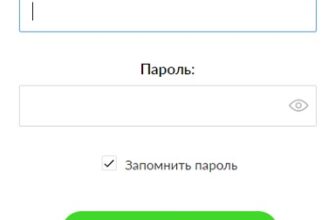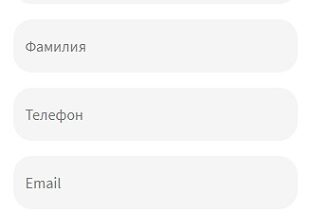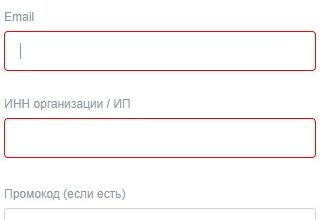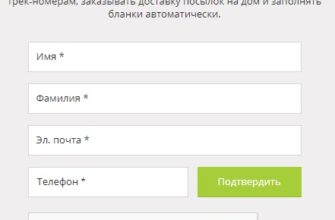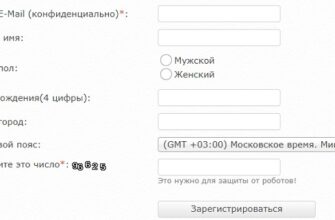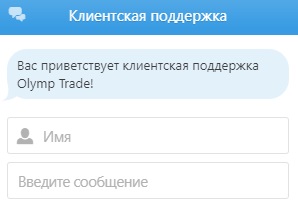Пошаговые инструкции по ЛК Chatium для компьютера
На данный момент огромное количество пользователей предпочитают общаться исключительно в онлайн режиме. Для этого используются стандартные мессенджеры, которые удовлетворяют запросы большинства. Однако в отдельных случаях требуется совсем другой функционал. И его предоставляет продукт Chatium.
Чтобы пользоваться продуктом сегодня не обязательно задействовать мобильное устройство. Можно войти в личный кабинет Chatium с компьютера. Здесь предлагаются такие же функции, поэтому никакого дискомфорта в процессе работы наблюдаться не будет.
Какие функции предлагаются в личном кабинете Chatium
Chatium – мессенджер, после входа в личный кабинет которого пользователю предлагаются следующие функции:
Внимание: сегодня чатиум нельзя назвать популярным, но он становится все более востребованным. Его преимущественно используют тренеры личностного роста или других работники данной сферы, которым нужно распространять свои видео-уроки на платной основе.
Теперь в личный кабинет Chatium можно войти не только с телефона. Система отлично запускается на компьютере, предоставляя полностью идентичный функционал.
Регистрация личного кабинета Chatium
Чтобы войти в личный кабинет Chatium, необходимо сначала зарегистрироваться, следуя инструкции:
- Загрузить программное обеспечение в магазинах приложений. Есть версии для андроидов и айфонов.
- Дождаться установки, после чего запустить приложение на мобильном устройстве.
- При первом входе на устройстве потребуется указать адрес электронной почты.
- Получить письмо на почту с одноразовой ссылкой для активации учетной записи.
- Регистрация завершена после перехода или ввода кода.


Внимание: регистрация личного кабинета на данный момент доступна не только с помощью мобильного устройства. Также можно выполнить данный процесс на компьютере. Для этого нужно перейти по ссылке https://app.chatium.io/auth/login, затем следовать предложенным инструкциям.
Вход в личный кабинет Chatium
Вход в личный кабинет Chatium выполняется по инструкции:
- В браузере ввести в адресную строку https://chatium.com/login.
- Ввести номер телефона.
- Запустить программу GetCourse, которая используется для проведения тренингов и видеоуроков.
- В левой части экрана располагается панель, на которой кнопка с большой буквой «С».
- После клика по данной кнопке появляется поле с QR-кодом. Его нужно отсканировать с помощью мобильного устройства, на котором открыт личный кабинет пользователя.
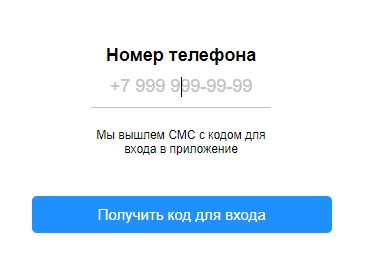
Внимание: на официальном сайте GetCourse или Chatium предлагаются QR-коды для быстрого и удобного скачивания обоих продуктов и версий, как для ПК, так и для мобильного устройства.
Можно использовать не только стандартную версию. Разработчик предлагает также и PRO-версию. Необходимость в ее установке определяется самим пользователем. Если для ученика или участника различных тренингов нет необходимости устанавливать профессиональную версию, то создателям тренингов или учителям рекомендуется задуматься о ее использовании.
В личном кабинете PRO-версии программы Chatium функционал немного шире. К примеру, учителя могут рассылать puch-уведомления, создавать мобильные тренинги, контролировать деятельность каждого ученика, который подключается к программе.
Но обе версии, как стандартная, так и профессиональная, могут использоваться только на базе программного обеспечения GetCourse. Самостоятельно приложение Chatium на мобильном устройстве или компьютере работать не будет.